电脑如果想要重装win7旗舰版系统的话,比较常用而且适合新手下载火(xiazaihuo.com)的方法就是通过装机工具在线或者一键重装win7旗舰版的方式。下文就给大家展示下详细的重装系统win7旗舰版步骤教程。
工具/原料:
系统版本:windows7旗舰版
品牌型号:惠普暗影精灵8
软件版本:小鱼一键重装系统 v2290 下载火(xiazaihuo.com)一键重装系统v2290
方法/步骤:
方法一:借助小鱼一键重装系统软件在线重装系统win7旗舰版
1、电脑怎么重装系统win7旗舰版呢?先在电脑搜索并下载安装小鱼一键重装系统工具并打开,选择需要的win7旗舰版系统,点击安装此系统。
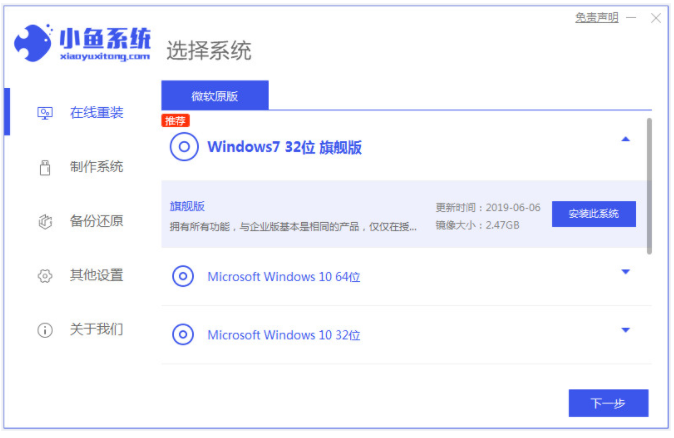
2、选择需要安装的软件,点击下一步。

3、耐心等待软件自动下载系统镜像资料和驱动等等。

4、环境部署完成后,点击立即重启。
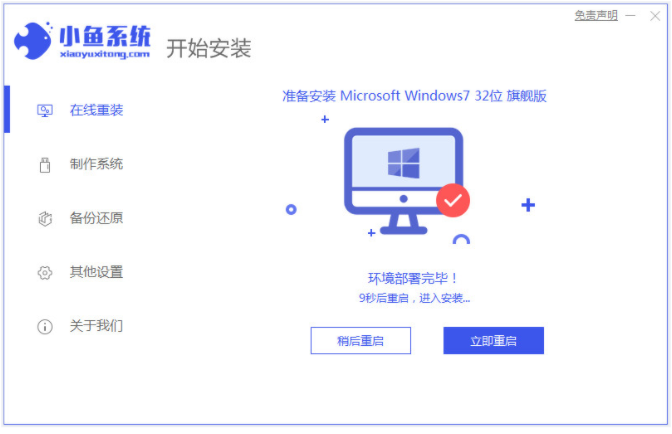
5、选第二项,按回车键进入到xiaoyu-pe系统。
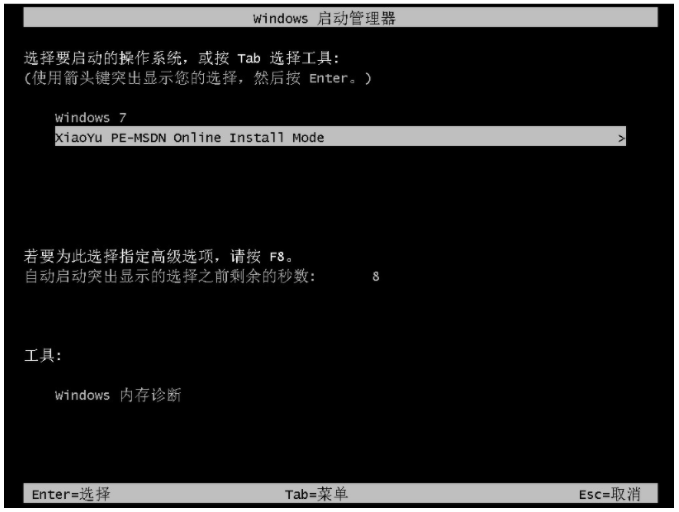
6、小鱼装机软件这时就会自动开始安装windows7系统。

7、安装完成后再次点击重启电脑,进入到新的系统桌面即说明重装win7旗舰版成功。
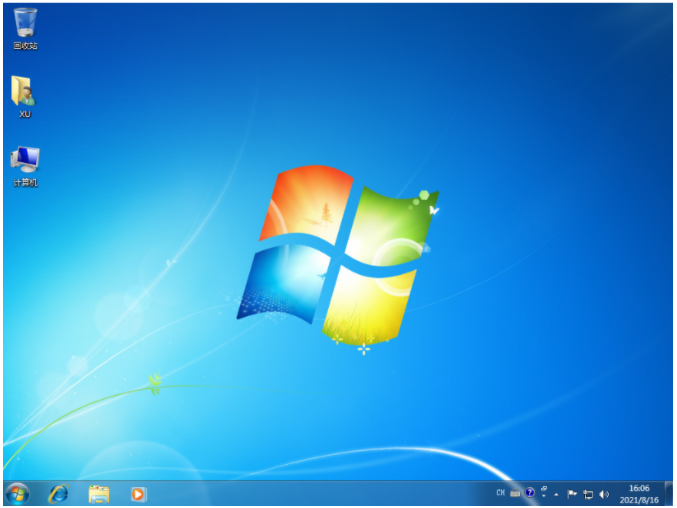
方法二:借助下载火(xiazaihuo.com)一键重装系统软件一键重装系统win7旗舰版
1.最先我们在桌面开启装机工具,点一下win7旗舰版系统开展下载,点击“安装此系统”。
电脑win7系统重装步骤分享
在如今的生活中,需要使用电脑的用户越来越多,有时候遇到系统问题,也是不可避免的需要重装系统,所以今天小编也是带来了电脑win7系统重装步骤,下面让我们一起来看一下吧。

2.装机工具会开始下载镜像文件文件和驱动,耐心等待下载完成。

3.系统下载完成之后,点击立即重启电脑
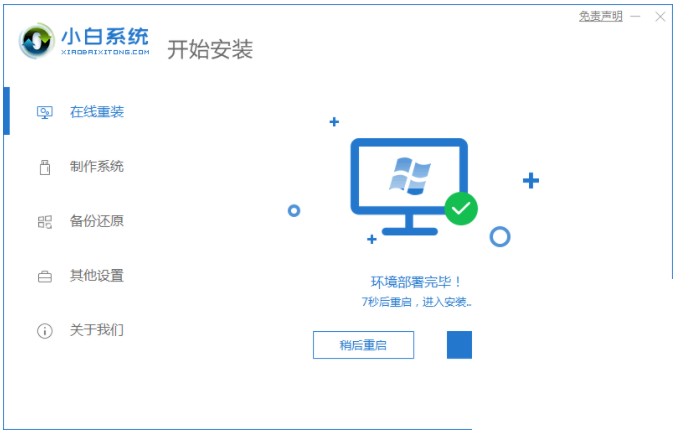
4.当进入到这个页面下大家选择第二个选项进到pe。
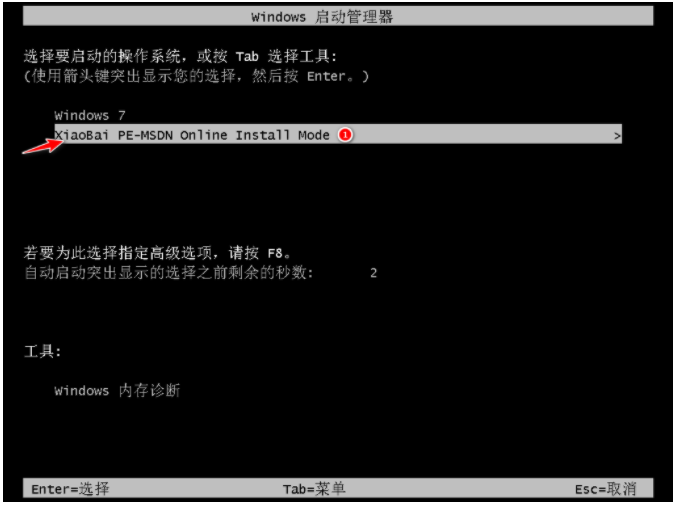
5.装机工具这时就会自动安装系统,不用大家手动干预。

6.系统安装完成之后,点击立即重启。

7.重启进到新的页面即可正常使用
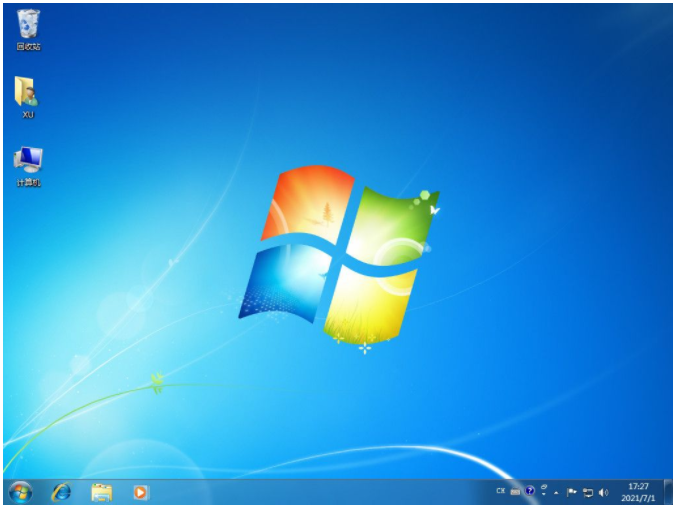
总结:
方法一:借助小鱼一键重装系统软件在线重装系统win7旗舰版
1、进入小鱼一键重装系统工具,选择需要的win7旗舰版系统安装;
2、耐心等待软件自行下载镜像后重启进入pe系统;
3、装机软件自动安装成功后重启电脑;
4、直到进入新的系统桌面即可正常使用。
方法二:借助下载火(xiazaihuo.com)一键重装系统软件一键重装系统win7旗舰版
1、打开工具,选择系统进进行下载;
2、进入pe系统装机工具会自动安装;
3、重启电脑直至进到新的页面,完成。
以上就是电脑技术教程《重装系统win7旗舰版官网方法》的全部内容,由下载火资源网整理发布,关注我们每日分享Win12、win11、win10、win7、Win XP等系统使用技巧!笔记本电脑怎么重装系统win7旗舰版
笔记本电脑已经成为很多年轻人不可替代的办公工具,在系统出现故障的时候经常利用重装系统来解决问题。那么笔记本电脑怎么重装系统win7旗舰版呢?下面小编来告诉你笔记本重装win7旗舰版的方法。




